-
Notifications
You must be signed in to change notification settings - Fork 4
How_To_Setup_VB
Wu Tiejun edited this page May 27, 2015
·
2 revisions
在挑战赛的官方文档中,已经有一个详细的说明了,这里我自己安装时,截了些图,主要是做主机与虚拟机的共享使用,顺便也一起发出来。
-
安装好VirtualBox以后,选择新建一个虚拟机:
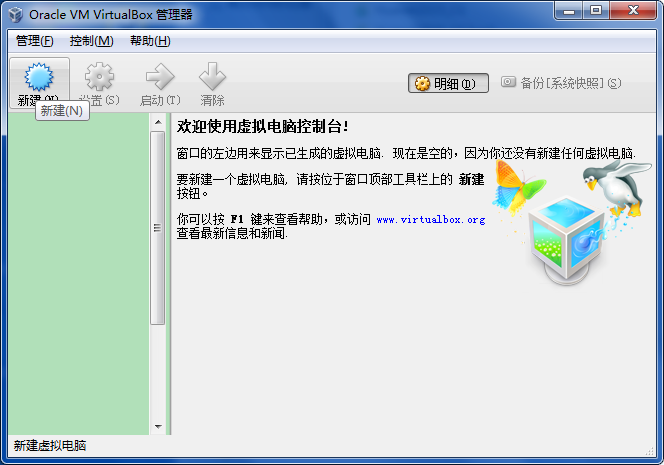
-
输入虚拟机名,选择Linux和Ubuntu64:
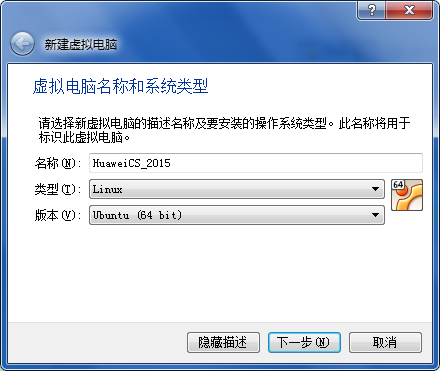
-
设置虚拟机内存,建议设置成主机的一半,让虚拟机速度更快一点:
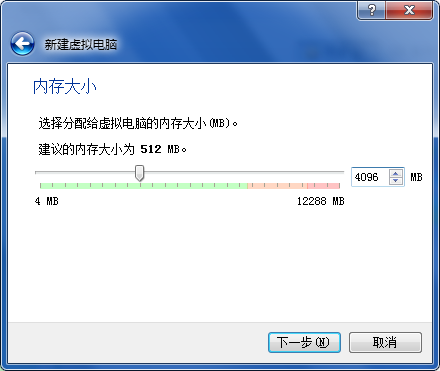
-
选择从挑战赛官网上下载的虚拟机磁盘镜像文件:
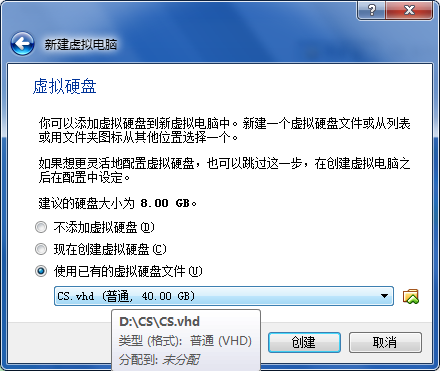
-
安装完成以后,点击“设置”,对虚拟机进行简单的设置:
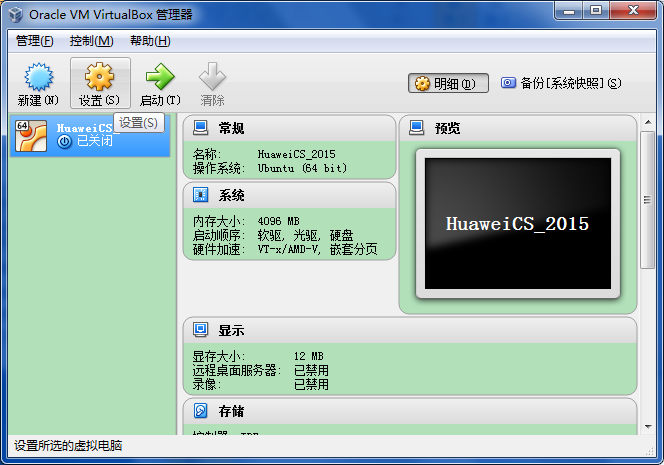
-
删除软盘和光盘的启动,只保留从硬盘启动虚拟机:

-
设置网络,如果简单一点,选择HostOlny(仅主机与虚拟机通信),或者桥接(虚拟机和主机在同一网段并访问外网):

- 具体的网络配置可以百度下,这里推荐使用最简单的HostOly,保证环境OK
-
启动菜单,默认选择第一项,如果长时间没有反应,可以重启后选择第二项,再选择recovery恢复启动:
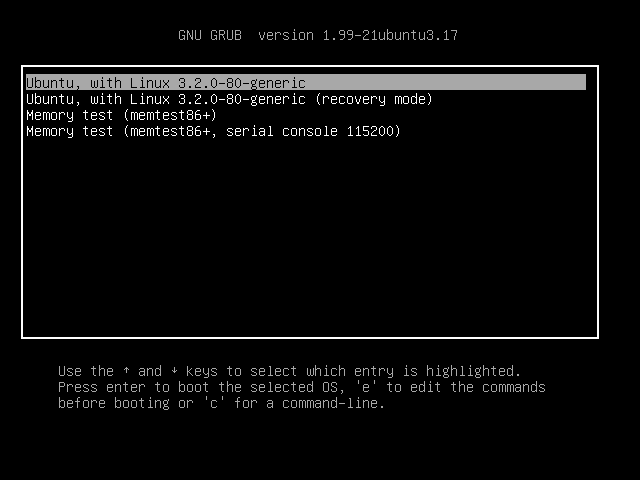
-
网卡IP配置,启动成功以后,使用root/huawei登录,使用ifconfig命令将eth0的IP配置成与主机在同一网段中(NAT模式),并使用ping命令,保证主机与虚拟机可以互通:
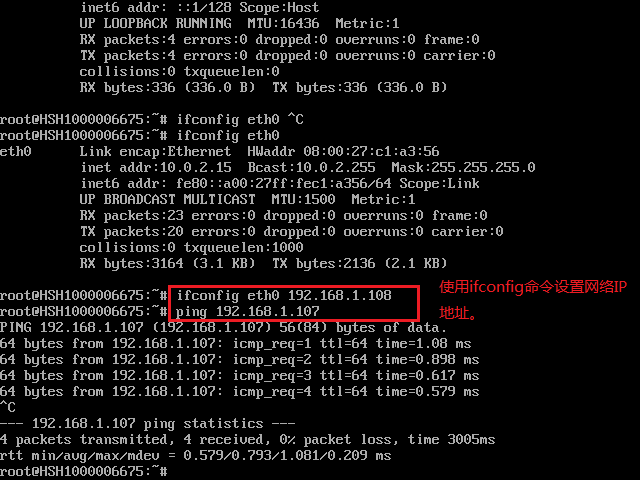
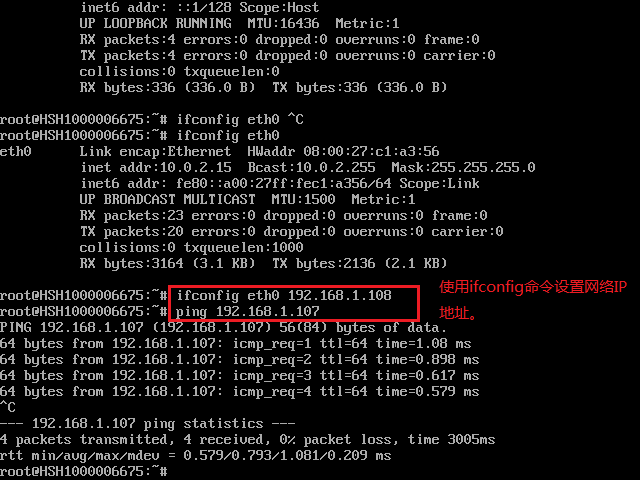
- 如果网络配置还有其它问题,请百度一下。
- 无法启动一个虚拟机:
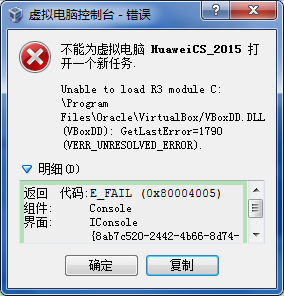
解决办法:百度一下